Как восстановить удаленные игры в Windows 10
Последнее обновление: 14 сентября 2020 г.
- Все мы удалили файлы по ошибке, но как насчет того, чтобы удалить важные данные?
- Сегодня мы поговорим о файлах игры, которые были ошибочно удалены, и о том, как их восстановить.
- Взгляните на нашу обширную коллекцию практических руководств – вы обязательно найдете что-то, что можно использовать позже.
- Вдохновляйтесь играми, аксессуарами, платформами и многим другим с нашими руководствами по играм.
Чтобы исправить различные проблемы с ПК, мы рекомендуем DriverFix: это программное обеспечение будет поддерживать ваши драйверы в рабочем состоянии, тем самым защищая вас от распространенных компьютерных ошибок и сбоев оборудования. Проверьте все свои драйверы сейчас за 3 простых шага:
- Загрузите DriverFix (проверенный файл загрузки).
- Нажмите «Начать сканирование», чтобы найти все проблемные драйверы.
- Нажмите «Обновить драйверы», чтобы получить новые версии и избежать сбоев в работе системы.
- DriverFix в этом месяце скачали 502095 читателей.
Игры для Windows всегда сохраняют файлы, чтобы следить за ходом игры и настройками конфигурации. Однако иногда проигрыватели могут случайно стереть эти файлы.
Обычно некоторые полезные файлы игры принимают за ненужные записи и удаляют.
Есть еще некоторая вероятность того, что игроки смогут восстановить удаленные игры, и это особенно актуально, если они приняли меры предосторожности для резервного копирования игровых данных.
Как восстановить удаленные игры?
1 Используйте инструмент восстановления
Использование специального инструмента восстановления, такого как Recoverit Data Recovery, является самым безопасным методом, поскольку он восстановит именно те файлы, которые необходимы.
Кроме того, вы можете использовать инструмент не только для простого восстановления, но и для более сложных операций, связанных с восстановлением базы данных в случае потери разделов, сбоя системы или заражения вирусом.
Recoverit совместим с сотнями форматов документов, аудио и видео и может восстанавливать данные как из внутренних, так и из внешних источников.
Восстановление файлов игр с помощью Recoverit – это четырехэтапный процесс, в который входит установка:
- Загрузите инструмент, используя кнопку ниже.
- Просканируйте свою систему, чтобы найти недостающие файлы.
- Предварительный просмотр файлов
- Восстановите файлы в желаемом месте.
2 Проверьте корзину
- Откройте корзину.
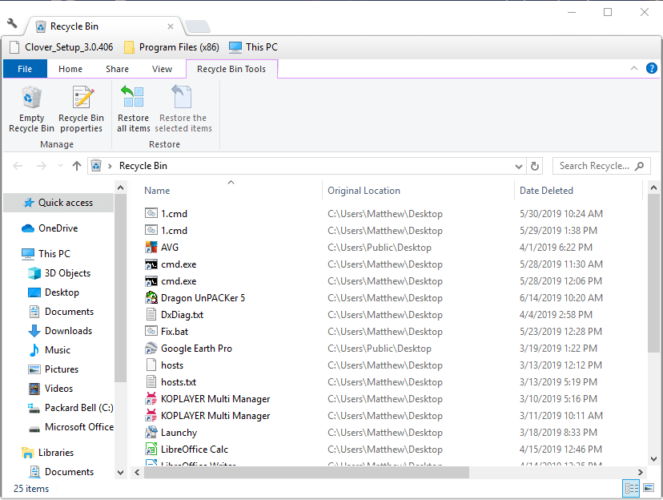
- Просмотрите удаленные файлы и выберите файл игры для восстановления.
- Затем нажмите кнопку Восстановить выбранные элементы.
3 Использование истории файлов
- Введите Проводник в строке поиска на главном экране и откройте его.
- Щелкните правой кнопкой мыши папку с игрой, в которой отсутствуют некоторые файлы, и выберите «Свойства». (Возможно, в игре есть вложенные папки с файлами сохранения.)
![Как восстановить удаленные игры в Windows 10]()
- Выберите вкладку «Предыдущие версии ».
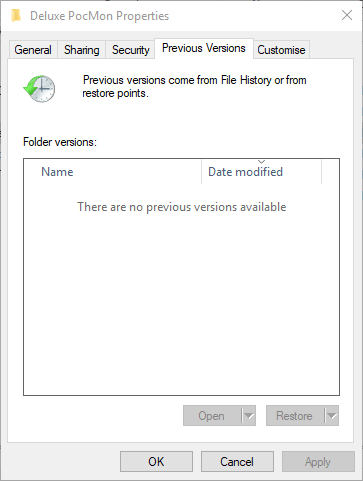
- Выберите версию, которая должна включать копии удаленных сохраненных игр.
- Затем нажмите кнопку «Применить» и выберите «ОК» для выхода.
Вы думаете, что ваши сохраненные игры были повреждены? Узнайте, как их спасти
4 Ознакомьтесь с GameSave Manager
GameSave Manager – это бесплатное программное обеспечение для резервного копирования игр, используемое для хранения текущих версий конкретной игры. Используя этот инструмент, вы можете восстановить удаленные файлы в будущем.
В данном конкретном случае инструмент полезен, только если вы уже с ним знакомы. А именно, если у вас есть ранее заархивированная версия игры.
Вы можете загрузить инструмент с веб-сайта GameSave Manager в любое время и убедиться, что у вас есть удобные резервные копии всех ваших любимых игр.
Итак, вот как вы можете восстановить удаленные сохранения игры в Windows 10. Если у вас есть другие идеи по этой теме, поделитесь ими с нами в комментариях ниже.
Примечание редактора: этот пост был первоначально опубликован в июле 2019 года и был обновлен и переработан в сентябре 2020 года для обеспечения свежести, точности и полноты.



